时间:2016-04-03 20:36 来源: 我爱IT技术网 作者:佚名
在excel中无论是数据过大或是过小,都可以利用excel的条件格式功能识别出来。
前期准备工作(包括相关工具或所使用的原料等)
excel一、使用“数据条”
选中A1:G20单元格区域,依次单击【开始】→【样式】下的【条件格式】,在弹出的下拉菜单中单击【数据条】,如图1所示。

单击【其他规则】,打开【新建格式规则】对话框,如图2所示。

设置最大值和最小值类型为【数字】,并输入数值50和35,选数据条颜色为黄色,如图3和4所示。


单击【确定】,结果如图5所示,数据的长短反映出大于50和小于35的数据大小。
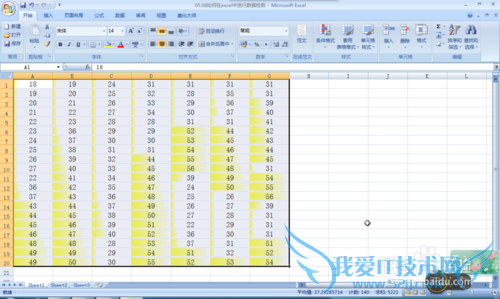
二、使用 “色阶”
选中A1:G20单元格区域,依次单击【开始】→【样式】下的【条件格式】,在弹出的下拉菜单中单击【色阶】,如图所示。

在弹出的选项列表中,移动鼠标,在各种样式滑过选中的单元格会同步相应的效果,例子如下图。


三、使用“图标集”
选中A1:G20单元格区域,依次单击【开始】→【样式】下的【条件格式】,在弹出的下拉菜单中单击【图标集】,如图所示。

单击【其他规则】,打开【新建格式规则】对话框,如图所示。


勾选【反转图表次序】,设置值大于等于50时使用图标×;值小于50且大于35时,图标为!,值小于35时,图标为√,如图所示


单击【确定】,结果如图所示。

- 评论列表(网友评论仅供网友表达个人看法,并不表明本站同意其观点或证实其描述)
-
